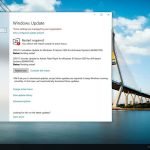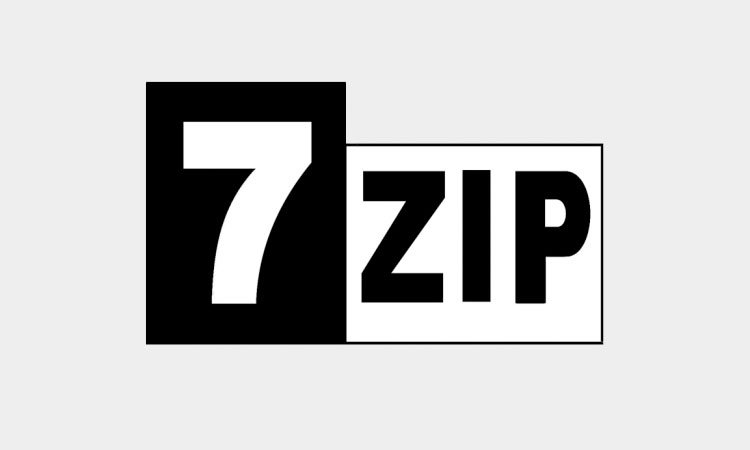
Windows için En İyi Dosya Sıkıştırma Programları
Bir Windows kullanıcısıysanız, muhtemelen arşiv dosyalarını oluşturmak ve çıkarmak için bir araç yüklemeniz gerekir.
Windows, yalnızca ZIP dosyaları için destek içeriyor, ancak üçüncü taraf araçlar, RAR ve 7z gibi diğer yaygın arşiv türleri için destek ekler. Ayrıca, oluşturduğunuz arşivleri bir parola ile güvenli bir şekilde korumanıza olanak tanıyan yerleşik şifreleme özellikleri de sunarlar.
7-Zip: Çoğu İnsan İçin En İyisi

WinZip ve WinRAR isimleri tanıdık gelebilir, ancak bunları kullanmamanızı öneririz. Bu araçlar, sadece işlerini yapmaktan çok para harcamanız gereken ticari yazılım uygulamalarıdır. WinZip minimum 30$, WinRAR ise 29$. Bunun yerine açık kaynak 7-Zip aracını öneririz.
7-Zip en parlak, modern görünümlü bir uygulama değildir. Arkasında büyük bir pazarlama departmanı bulunmuyor. Bu nedenle, 7-Zip için çevrimiçi reklam görmüyorsunuz. Bunun yerine, şikâyette bulunmaksızın işini yapan tamamen ücretsiz, açık kaynaklı bir uygulama. Windows XP’den Windows 10’a kadar tüm modern Windows sürümlerinde çalışır.
7-Zip çeşitli farklı arşiv türlerini destekler. 7-Zip, 7z, XZ, BZIP2, GZIP, TAR, ZIP ve WIM dosyalarını oluşturabilir ve ayıklayabilir. Ayrıca AR, ARJ, CAB, CHM, CPIO, CramFS, DMG, EXT, FAT, GPT, HFS, IHEX, ISO, LZH, LZMA, MBR, MSI, NSIS, NTFS, QCOW2, RAR, RPM, SquashFS, UDF, UEFI, VDI, VHD, VMDK, WIM, XAR ve Z dosyaları açabilir ancak oluşturamaz.
Bu programın kendi 7z formatı, en yüksek sıkıştırmayı testlerimizde sunarken, maksimum sıkıştırma için 7z formatını seçme veya maksimum uyumluluk için ZIP arşivleri oluşturma özgürlüğü sunar.

7-Zip, dosya sisteminizde gezinmek ve dosyaları ayıklamak için kullanabileceğiniz kendi dosya yöneticisini içerir. Bununla birlikte, Dosya Gezgini veya Windows Gezgini ile de bütünleşir, dosyaları kolayca sağ tıklatmanıza ve çeşitli şekillerde bunları ayıklamak veya sıkıştırmak için 7-Zip menüsünü kullanmanıza olanak tanır.
Bir ZIP veya 7z dosyasına sıkıştırırken 7-Zip, dosyayı güvenli AES-256 şifrelemesiyle şifreleyen bir şifre belirlemenizi sağlar. Bu da dosyalarınızı hızlı ve güvenli bir şekilde şifrelemek için kolay bir yöntem sağlar. Örneğin, vergi beyannamelerinizi veya diğer finansal belgelerinizi bir yere saklamadan önce şifrelemek isteyebilirsiniz.
PeaZip: Daha Güzel Bir Şey İsterseniz Daha İyi, Daha Güçlü

7-Zip’nin tarih olduğunu ve WinRAR veya WinZip lisansı ödemeyi düşünmüyorsunuz diyelim. Bunun yerine, PeaZip‘i bir deneyin. 7-Zip gibi, tamamen özgür ve açık kaynak.
PeaZip’in daha modern görünümlü bir arayüzü var. Ayrıca çoğu insanın ihtiyaç duymayacağı pek çok gelişmiş özellik içeriyor, ancak bazı insanlar takdir edecektir. Örneğin, PeaZip, seçtiğiniz bir dosyayı bir arşivde otomatik olarak sıkıştıran ve yedekleme için yararlı olabilecek zamanlanmış bir görev oluşturmanıza olanak tanır. WinAce’in ACE arşivlerini açmanıza izin veren UNACE gibi eklentileri yüklemenizi sağlayan bir eklenti sistemine sahiptir. PeaZip ayrıca ZIPX ve ARC gibi arşiv formatları, muhtemelen karşılaşmadığınız, ancak 7-Zip tarafından desteklenmeyen yeni arşiv formatları için destek sunar.
PeaZip harika bir araçtır, ancak genel olarak 7-Zip’i tavsiye ediyoruz. PeaZip’in daha güçlü özelliklerine ihtiyacınız varsa veya arayüzünün görünümünü tercih ediyorsanız, bunun yerine bu aracı denemenizi öneririz.
Windows’un Yerleşik ZIP Desteği: Yazılımı Yükleyemiyorsanız En İyisi

Herkes yazılım yükleyemez, hatta 7-Zip Portable gibi taşınabilir uygulamaları indiremez. Kilitli bir sistemde Windows’da yüklü olarak gelen yazılımla arşiv dosyaları oluşturup çıkarmanız gerekiyorsa, bunu yapabilirsiniz.
Yine de bazı büyük sınırlar var. İlk olarak, sadece ZIP dosyaları ile çalışabilirsiniz. Windows ZIP arşivleri oluşturabilir ve ZIP arşivlerini açabilirsiniz, ancak bu başka bir biçim içermez. Ayrıca, ZIP arşivlerinizi bir şifre ile şifreleyemez veya başka bir şey yapamazsınız.
İhtiyacınız olduğunda kullanımı kolaydır. Bir .zip dosyasının içeriğini görüntülemek için, çift tıklayın. Windows, bir klasör gibi açar. Dosyaları kopyalayıp yapıştırabilir veya ZIP dosyasındaki dosyaları ayıklamak veya ZIP dosyasına yeni dosyalar eklemek için ZIP dosyasına sürükleyip bırakabilirsiniz. Dosyaları burada da silebilir veya yeniden adlandırabilir ve bunlar ZIP dosyasından kaldırılacak veya içinde yeniden adlandırılacaktır.

Bir ZIP dosyasını hızlıca ayıklamak için sağ tıklayın ve “Tümünü Ayıkla” seçeneğini seçin. Windows dosyaların nereden alınacağını seçmenizi sağlayan bir kutu açar.

Bir ZIP dosyası oluşturmak için, dosya yöneticinizdeki bir veya daha fazla dosya veya klasörü seçin, sağ tıklayın ve ardından Gönder> Sıkıştırılmış (ziplenmiş) klasörü seçin. Windows seçtiğiniz dosyaları içeren yeni bir ZIP dosyası oluşturur ve daha sonra istediğiniz gibi yeniden adlandırabilirsiniz.

Bu yerleşik özellik güçlü ve kullanışlı bir araç değil, ancak ZIP dosyalarında ve fantezi özelliklerde destek istemediğinizi varsayarsak size yardımcı olacaktır.